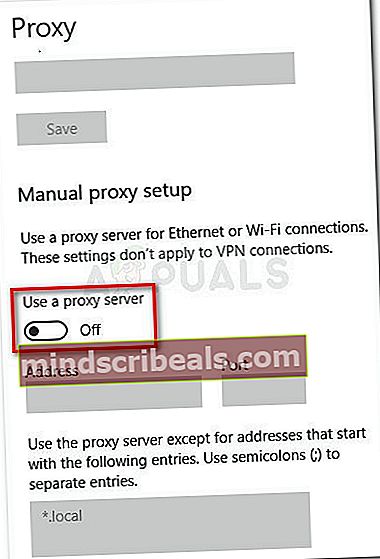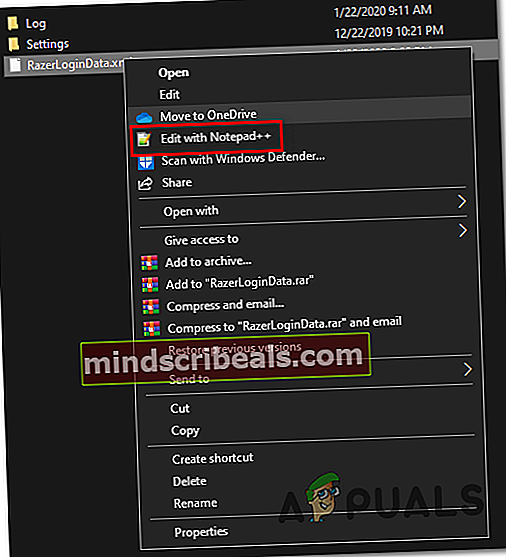Kaip ištaisyti „Razer Synapse Stuck“ patvirtinant paskyrą?
The Sinapsė užstrigo tikrinant paskyrą problema turi įtakos „Razer“ vartotojams ir neleidžia jiems prisijungti naudojant „Synapse“ paskyras. Tai sukelia daug problemų - paveikti vartotojai yra įstrigę numatytuoju pelės DPI, jie praranda kelių įrenginių kryžminį sinchronizavimą ir jiems neleidžiama pritaikyti savo makrokomandų ar RGB elgesio.

Šią problemą greičiausiai sukelia serverio problema, kurios jūs negalite kontroliuoti. „Razer“ vartotojai šią problemą turi jau kelis mėnesius, o vienintelis perspektyvus sprendimas iki šiol yra priversti programą veikti neprisijungus. Tokiu būdu apeisite internetinį patvirtinimą, bet prarasite prieigą prie naujinimo funkcijos.
Tačiau taip pat yra keletas vietinių priežasčių, kurios gali sukelti šią problemą - dažniausiai tai yra „Proxy“ / VPN klientas ar koks nors tinklo neatitikimas.
Pastaba: Štai ką daryti, jei jūsų „Razer Synapse“ programa neaptinka įrenginių.
1. „Razer Server“ būsenos tikrinimas
Prieš bandydami bet kokį kitą pataisymą, pirmiausia turėtumėte įsitikinti, kad iš tikrųjų sprendžiate serverio problemą.
Kai veikia „Online“ režimas, „Razer Synapse“ patikrins jūsų paskyros kredencialus pagal savo duomenų bazę, kol nebus baigtas patvirtinimas. Bet jei serveriai neveikia tinkamai, greičiausiai užstrigsite „Jus prisijungiama ...‘Žinutė.
Greičiausias būdas patikrinti serverio problemą yra patikrinti „Razer“ serverių būseną. Yra tam tikrų paslaugų, kurios leis tai padaryti. Štai keletas variantų:
- „DownDetector“
- IsItDownRightNow

Pastaba: Jei šiame tyrime pranešama apie problemas, susijusias su „Razer Server“, pereikite tiesiai prie paskutinio taisymo (4 metodas) instrukcijas apie perjungimą „Razer Synapse“ neprisijungus.
Jei šis tyrimas neatskleidė jokių pagrindinių serverio problemų „Razer Synapse“, pereikite prie kito galimo pataisymo, esančio žemiau.
2. Maitinimo maršrutizatorius / modemas
Kaip pranešė keli paveikti vartotojai, šią problemą taip pat gali palengvinti maršrutizatoriaus ar modemo neatitikimas. Kai kurie vartotojai, kurie anksčiau buvo įstrigęJus prisijungiama ...„Žinute pavyko išspręsti problemą priverčiant atnaujinti tinklą.
Ši operacija skiriasi nuo tinklo atstatymo. Priešingai, tai neturės jokio poveikio jūsų tinklo kredencialams ar kitiems anksčiau nustatytiems tinkintiems tinklo nustatymams.
Norėdami atlikti maitinimo ciklo procedūrą, tereikia vieną kartą paspausti įjungimo / išjungimo mygtuką ir palaukti 20 ar daugiau sekundžių, kol vėl pradėsite.
Pastaba: Jei norite įsitikinti, kad procedūra yra sėkminga, taip pat atjunkite maitinimo laidą ir palaukite keletą nustatymų, prieš vėl jį prijungdami prie maitinimo lizdo.

Tai padarę iš naujo paleiskite kompiuterį ir palaukite, kol bus atkurtas tinklo ryšys. Kai ryšys bus atkurtas, atidarykite „Razer Synapse“ ir patikrinkite, ar problema išspręsta.
Jei vis tiek susiduriate suĮstrigo patvirtinančioje sąskaitojeproblemą, pereikite prie kito galimo pataisymo, esančio žemiau.
3. VPN / tarpinio tinklo išjungimas (jei taikoma)
Kaip paaiškėja, ši „Razer Synapse“ problema taip pat gali kilti dėl VPN arba „Proxy“ ryšio. Yra daugybė pranešimų apie vartotojus, kuriems pavyko išspręsti problemą pašalinus savo VPN klientą (dažniausiai „Hamachi VPN“) arba išjungus tarpinį serverį.
Atsižvelgiant į tai, ar naudojate VPN klientą, ar tarpinį serverį, jų išjungimo procesas bus kitoks. Norėdami apimti abu scenarijus, mes sukūrėme du atskirus vadovus, kurie apims kiekvieną galimą scenarijų.
Išjungiamas tarpinis serveris
- Paspauskite „Windows“ klavišą + R, kad atidarytumėte Vykdyti dialogo langą. Tada teksto laukelyje įveskite “„ms-settings: network-proxy“ir paspauskite Enter, kad atidarytumėte „Proxy“ skirtuką „native Settings“ programoje.

- Kai būsite Įgaliojimas skirtuką, slinkite iki galo iki Neautomatinio tarpinio serverio sąrankos skyriaus, tada išjunkite perjungimą, susietą suNaudokite tarpinį serverį.
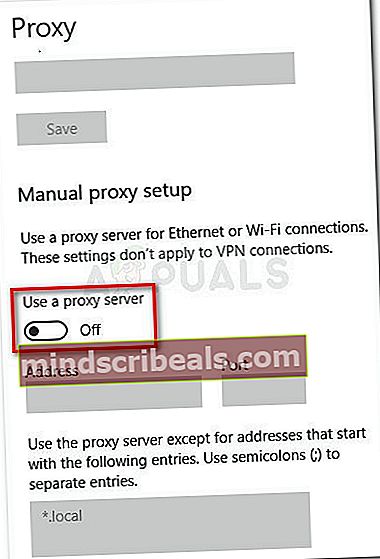
- Tai atlikę iš naujo paleiskite kompiuterį ir pabandykite prisijungti naudodami „Razer Synapse“ po kito kompiuterio paleidimo, kad sužinotumėte, ar problema buvo išspręsta.
Pašalinamas VPN klientas
- Atidarykite a Bėk dialogo langą paspausdami „Windows“ klavišas + R. Viduje Bėk langelyje įveskite „appwiz.cpl “ir paspauskite Įveskite atidaryti Programos ir funkcijos Meniu.

- Viduje konors Programos ir funkcijos ekrane slinkite žemyn per įdiegtų programų sąrašą ir raskite trečiosios šalies VPN, kuris, jūsų manymu, sukelia problemą. Tai padarę tiesiog spustelėkite jį dešiniuoju pelės mygtuku ir pasirinkite Pašalinti iš kontekstinio meniu.

- Įėję į pašalinimo vedlį, vykdykite ekrane pateikiamus nurodymus, kad užbaigtumėte šį procesą. Baigę šią procedūrą, iš naujo paleiskite kompiuterį ir patikrinkite, ar problema išspręsta kitą kartą paleidus sistemą.
Jei vis dar esate įstrigę Patvirtinanti sąskaitapranešimą, pereikite prie žemiau pateikto galutinio metodo.
4. Priversti „Razer Synapse“ režimą neprisijungus
Jei patvirtinote, kad problemą sukelia „Razer“ serverio problema, vienintelis būdas apeiti Įstrigo patvirtinančioje sąskaitojeproblema yra priversti programą paleisti Neprisijungęs režimas.
Priversdami neprisijungus veikiantį režimą, apeisite serverio patvirtinimo seką, dėl kurios įvyko klaida, tačiau taip pat sustabdysite automatinio naujinimo funkciją ir visas kitas funkcijas, kurioms reikalingas interneto ryšys.
SVARBU: Turėkite omenyje, kad tai nebeįmanoma naudojant „Synapse 3“. Toliau pateikti veiksmai veiks tik tuo atveju, jei naudojate klasikinę „Synapse“ programą.
Čia yra trumpas vadovas, kaip priversti „Razer Synapse“ Neprisijungęs režimas:
- Atidarykite „File Explorer“ ir eikite į šią vietą:
C: \ Users \ * USERNAME * \ AppData \ Local \ Razer \ Synapse \ Accounts \
Pastaba:*VARTOTOJO VARDAS* yra tiesiog vietos rezervavimo ženklas. Naršydami į vietą atidarykite aplanką, susietą su jūsų naudojamu vartotojo vardu.
- Įsitikinkite, kad jūsų kompiuteryje įdiegtas kompetentingas teksto rengyklė. Jei neturite, apsvarstykite „Notepad ++“.
- Kai pateksite į teisingą vietą, dešiniuoju pelės mygtuku spustelėkite „RazerLoginData.xml“ ir pasirinkti Redaguoti su „NotePad +“ iš naujai pasirodžiusio kontekstinio meniu.
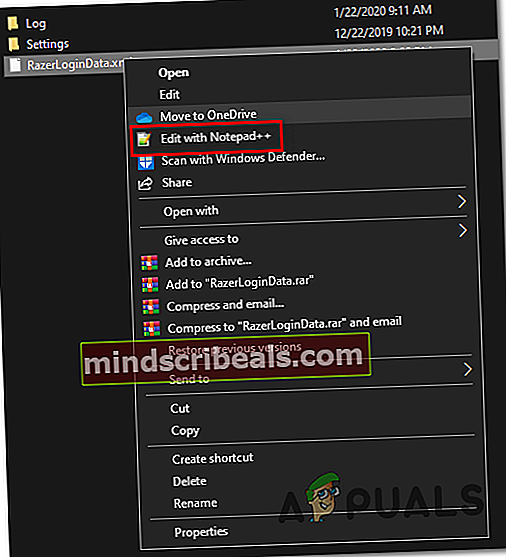
- Savo teksto rengyklėje ieškokite skaitomos eilutės Prisijungęs ir pakeiskite jį į Neprisijungus.Tai padarę, išsaugokite modifikacijas ir dar kartą paleiskite „Synapse“.
- Jei atlikote procedūrą teisingai, reikėtų vengti patvirtinimo etapo.